Не удается автоматически разблокировать Mac с помощью Apple Watch? Устранение неполадок и исправление

Искусственный интеллект поможет тебе заработать!
Apple позволяет пользователям разблокировать свои Mac с помощью Apple Watch, что является очень удобной функцией для пользователей обоих устройств. Как бы удобно это ни звучало, эта функция не совсем безупречна, и иногда вы можете столкнуться с проблемами с функцией автоматической разблокировки Mac.
Поскольку для этого Apple Watch и ваш Mac используют беспроводное соединение, вы можете столкнуться с проблемами подключения, которые могут помешать вам разблокировать Mac с его помощью. Кроме того, некоторые настройки macOS могут изменить способ разблокировки вашего Mac, а в некоторых редких случаях программные сбои могут также помешать Apple Watch разблокировать Mac. Несмотря на это, довольно легко диагностировать причину этой проблемы и устранить ее.
Программы для Windows, мобильные приложения, игры - ВСЁ БЕСПЛАТНО, в нашем закрытом телеграмм канале - Подписывайтесь:)
Хотите узнать, что вы можете сделать? Здесь мы рассмотрим различные методы устранения неполадок, которые вы можете использовать, чтобы снова исправить и разблокировать свой Mac с помощью Apple Watch.
Apple Watch не разблокируют Mac? Устранение неполадок с автоматическим входом в систему Mac с помощью Apple Watch
Независимо от вашей модели Apple Watch и версии macOS, установленной на вашем компьютере, вы можете использовать эти шаги для диагностики проблемы и ее устранения в кратчайшие сроки.
1. Проверьте, включена ли разблокировка Apple Watch.
Первое, что вы хотите проверить, когда ваши Apple Watch не разблокируют ваш Mac, — это убедиться, что эта функция действительно включена на вашем Mac, и вы не отключили ее случайно или не сбросили настройки. Это можно сделать из панели «Системные настройки». Перейдите в «Системные настройки» -> «Безопасность и конфиденциальность» на вашем Mac и установите флажок «Разрешить Apple Watch разблокировать Mac».
Если вы не найдете этот конкретный параметр, убедитесь, что ваши Apple Watch правильно сопряжены с вашим iPhone, и посмотрите, поддерживается ли ваш Mac. Эта функция работает только на моделях Mac середины 2013 года, а также на более поздних моделях с macOS 10.13 High Sierra. Вы можете подробно узнать о включении этой функции на вашем Mac прямо здесь.
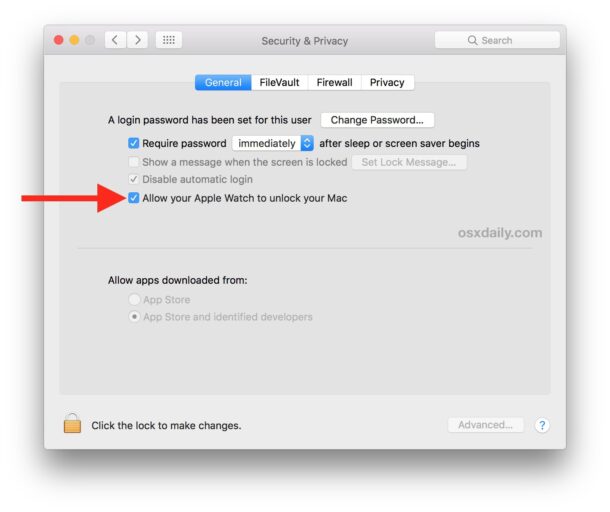
2. Проверьте настройку автоматического входа в систему.
Если на вашем Mac включена настройка автоматического входа в систему, ваши Apple Watch нельзя использовать для разблокировки Mac, так как вы все равно войдете в него автоматически. Поэтому вы должны убедиться, что он отключен.
Чтобы проверить это, перейдите в «Системные настройки» -> «Пользователи и группы» на вашем Mac и нажмите «Параметры входа», как показано ниже. Теперь вы найдете параметр «Автоматический вход» в правой части окна. Установите для него значение «Выкл.» и посмотрите, сможете ли вы теперь разблокировать свой Mac с помощью Apple Watch.
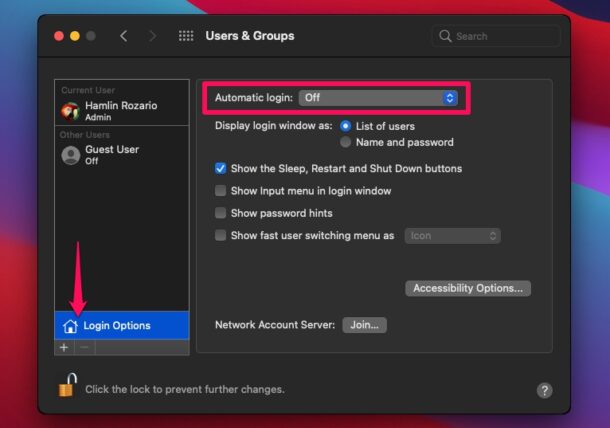
3. Проверьте подключение Apple Watch и Mac.
Ваши Apple Watch и Mac используют Bluetooth и Wi-Fi для связи и разблокировки компьютера. Поэтому важно убедиться, что обе эти функции включены на ваших устройствах.
Начиная с Apple Watch, вы можете вызвать Центр управления, проведя пальцем вверх по экрану, чтобы проверить настройки беспроводного подключения.
Используйте переключатель, чтобы включить Wi-Fi, если он отключен, и проверьте, подключен ли он также к вашему сопряженному iPhone.
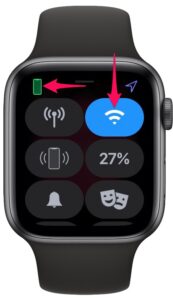
С другой стороны, вы можете проверить настройки Bluetooth и Wi-Fi на вашем Mac из строки меню. Если вы используете macOS Big Sur, вы можете получить к ней доступ из Центра управления. Просто откройте Центр управления, как показано ниже, и используйте переключатель, чтобы включить Wi-Fi и Bluetooth. Когда вы закончите, выйдите из своего Mac и посмотрите, сможете ли вы снова разблокировать его с помощью Apple Watch.
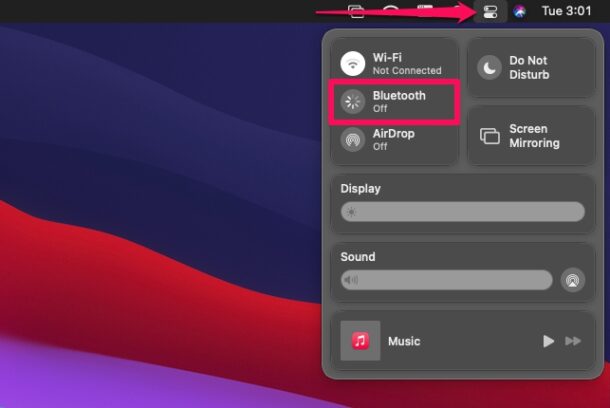
4. Повторно подключите Apple Watch
Если ваши Apple Watch неправильно подключены к iPhone, вы не сможете использовать их для разблокировки Mac. Поэтому, если у вашего носимого устройства возникают проблемы с сопряжением или другие проблемы с подключением, несмотря на то, что все необходимые настройки включены, вам необходимо разорвать сопряжение, а затем снова выполнить сопряжение с Apple Watch. Это можно сделать с помощью приложения Watch на вашем iPhone. Перейдите в раздел «Все часы», выберите свои Apple Watch, а затем нажмите «Отключить Apple Watch», чтобы начать процесс.
Если вы запутались, вы можете узнать больше об отключении Apple Watch здесь. Ваш iPhone создаст резервную копию ваших Apple Watch, которую можно использовать для восстановления во время повторного сопряжения.

5. Проверьте наличие обновлений программного обеспечения
Помимо проблем с конфигурацией настроек и подключением, проблемы с определенной прошивкой могут помешать вам разблокировать Mac с помощью Apple Watch. Виновником может быть как watchOS, так и macOS, поэтому проверьте наличие новых обновлений на обоих ваших устройствах.
Откройте приложение Watch на своем iPhone, перейдите в раздел «Мои часы» и нажмите «Основные» -> «Обновление программного обеспечения», чтобы проверить наличие обновлений watchOS.
Чтобы обновить свой Mac, перейдите в «Системные настройки» -> «Обновление программного обеспечения», и вы сможете увидеть все доступные обновления macOS прямо здесь.
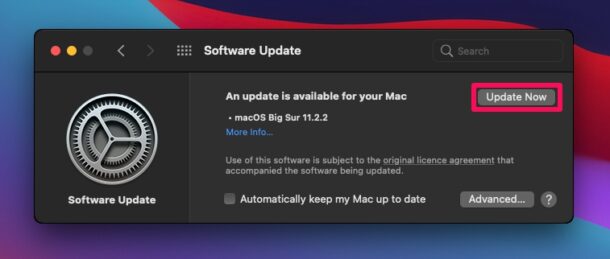
6. Перезагрузите Mac и Apple Watch.
Если ни один из вышеперечисленных методов устранения неполадок не помог в вашем случае, есть большая вероятность, что проблема, с которой вы столкнулись, является просто программным сбоем, который можно решить, просто перезагрузив устройство. Поскольку виновником могут быть ваши Apple Watch или Mac, лучше всего перезагрузить оба ваших устройства и посмотреть, сможете ли вы разблокировать свой Mac при следующей загрузке.
Если вы не знаете, как перезагрузить Apple Watch, просто нажмите и удерживайте боковую кнопку, чтобы открыть меню выключения, а затем используйте ползунок «Выключить». После выключения вы можете нажать и удерживать боковую кнопку, чтобы снова включить его.
Что касается Mac, вы можете щелкнуть меню Apple в верхнем левом углу экрана и выбрать «Перезагрузить» в раскрывающемся меню.

Ну вот. К настоящему времени вы должны были исправить проблемы, которые мешали вам разблокировать Mac с помощью Apple Watch.
Помимо всего, что мы только что обсудили, мы хотели бы отметить, что ваши Apple Watch и Mac должны быть зарегистрированы в одной и той же учетной записи Apple, чтобы использовать эту функцию, но это само собой разумеется, верно? Кроме того, для вашей учетной записи должна быть включена двухфакторная аутентификация.
Однако, если вы все еще не можете разблокировать свой Mac по какой-либо причине, мы сожалеем, что на данный момент у нас нет идей. Что вы можете сделать прямо сейчас, так это обратиться в службу поддержки Apple за дополнительной помощью. Они обычно очень полезны в таких случаях и могут даже предоставить вам замену, если аппаратное обеспечение неисправно, а ваше устройство все еще находится на гарантии.
Мы надеемся, что вы смогли решить все проблемы с подключением и использовать Apple Watch для разблокировки Mac, как предполагалось. Какой из описанных здесь методов устранения неполадок помог вам больше всего? Есть ли у вас какие-либо дополнительные советы, которые заслуживают упоминания здесь? Не стесняйтесь, дайте нам знать в разделе комментариев ниже. Не забудьте также оставить свой ценный отзыв.
Программы для Windows, мобильные приложения, игры - ВСЁ БЕСПЛАТНО, в нашем закрытом телеграмм канале - Подписывайтесь:)




